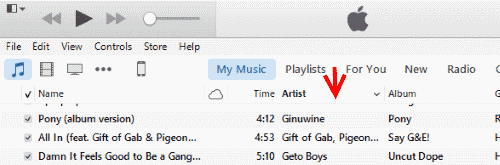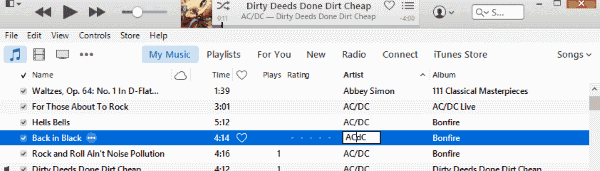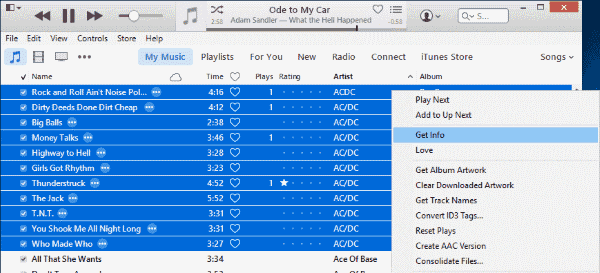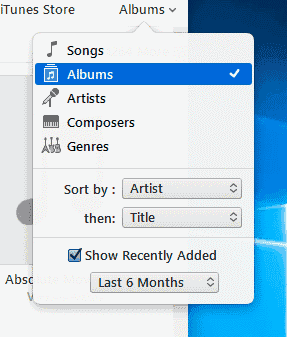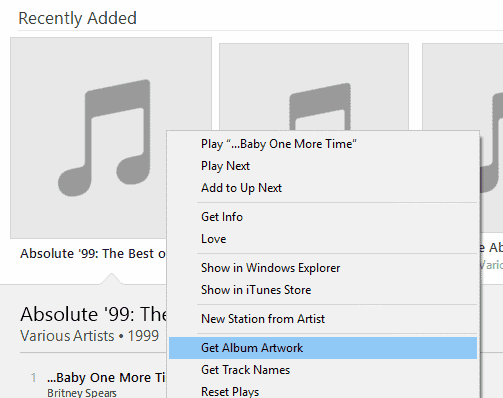La mia libreria di iTunes era un disastro. Era pieno di titoli di canzoni spezzate, nomi di artisti e copertine di album. All'inizio non pensavo che avere una biblioteca disorganizzata fosse un grosso problema. Di solito, trovavo ciò che stavo cercando usando iTunes sul mio PC. Ma una libreria musicale non organizzata è un incubo su un dispositivo mobile come l'iPhone. Se la libreria di iTunes non è organizzata, le tracce musicali possono essere disseminate in molti generi e nomi di artisti diversi.
Dopo questa realizzazione, ho finalmente deciso di organizzare la mia libreria di iTunes. Mi ci è voluto un intero weekend per capire il miglior piano di attacco. Così ho pensato di scrivere questo post basandomi sulla mia esperienza nella speranza che potesse salvare qualcun altro dai problemi che ho attraversato.
Nota: Esistono molte applicazioni software in grado di riparare automaticamente la tua libreria di iTunes senza eseguire questi passaggi. Queste utility spesso costano denaro e ho scoperto che non sempre risolvono ogni possibile problema. Questo tutorial è pensato per gli utenti di iTunes che desiderano risparmiare denaro e correggere manualmente tutti i problemi relativi alle librerie.
1. Preparati
- Scarica e installa MusicBrainz. Il software è disponibile per Windows e MacOS.
- Attualmente iTunes 12 è la versione più recente al momento di questo post, quindi è quello che useremo.
2. Organizza traccia, artista e genere
Per prima cosa ci assicureremo di avere nomi e generi di artisti coerenti. Ho deciso di fissare i nomi degli album e le copertine degli album più tardi.
- Apri iTunes, quindi vai a "La mia musica“.
- Scegli "Canzoni"Nell'elenco a discesa nell'angolo in alto a destra della finestra.

- Ordina la tua musica per "Artista"Selezionando la parte superiore della colonna.
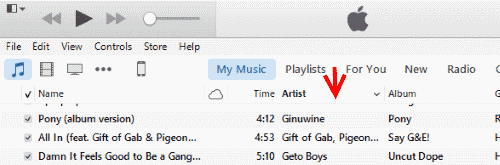
- Assicurati che il "Album per artista / anno" e "Genere"Le colonne sono visibili.
- Partendo dall'alto, controlla manualmente ciascun elemento per assicurarti che "Nome“, “Artista" e "Genere" sono corretti. Se sei davvero schizzinoso, controlla il "Anno" anche.

- Quando trovi un problema, prendi una delle seguenti azioni che meglio si adattano alla tua situazione:
- un. Se c'è un singolo errore, fare clic una volta sul testo che si desidera modificare. Dovrebbe quindi essere evidenziato dove è possibile correggere il testo.
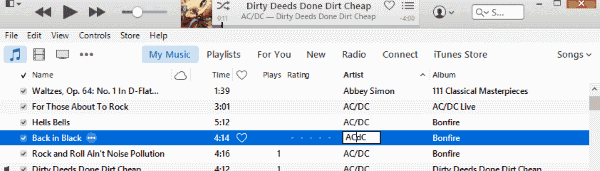
- b. Se ci sono diversi errori sulle tracce, potresti volerli modificare tutti in una volta. Di seguito abbiamo una situazione in cui l'artista AC / DC viene visualizzato come scritto in diversi modi (AC / DC, ACDC, AC-DC e ACDc). Alcune tracce mostrano anche un genere diverso. Alcuni dicono "Hard Rock" mentre altri dicono semplicemente "Rock". Il nome dell'artista e il genere per tutte queste tracce dovrebbero essere uguali. Quindi dovremo evidenziarli tutti facendo clic tenendo premuto Maiusc o facendo clic su CTRL su ciascun elemento. Da lì puoi fare clic con il pulsante destro del mouse / CTRL + clic su uno degli elementi, quindi selezionare Ottenere informazioni.
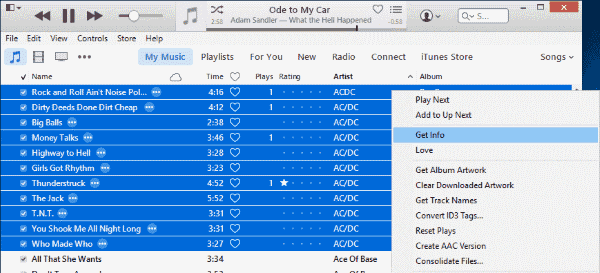
Potrebbe apparire una finestra di dialogo che ti chiede di modificare le informazioni per più elementi, puoi selezionare sì su questo avviso.
A "Informazioni sugli articoli multipli"Apparirà la schermata in cui è possibile creare contemporaneamente più file problematici. Nell'esempio sopra vogliamo fare il "Artista" e "Genere"Coerente. Quindi dal "Informazioni"Tab, riempiremo i campi Artist e Genre con" AC / DC "e" Rock "rispettivamente. Cambia qualsiasi altra informazione problematica come ritieni opportuno per rendere coerenti tutti gli elementi. Lascia i campi vuoti sulle informazioni che non desideri modificare. Clicca "ok", quando hai fatto.
- c. Se ci sono alcuni problemi principali in cui più cose si rompono con qualsiasi articolo o gruppo di elementi, potrebbe essere un buon momento per utilizzare il software MusicBrainz Picard. È possibile trascinare gli oggetti rotti direttamente da iTunes nella finestra di MusicBrainz Picard per risolverli. Per ulteriori informazioni sull'utilizzo di questa fantastica utility, consultare il nostro post "Correzioni di programma gratuite iTunes Song Title, Artist and Album Info". Il motivo per cui non consiglio questo software semplicemente per sistemare tutto è che a volte è sbagliato indovinare gli album. Quando si fissano i nomi degli artisti, è importante essere consapevoli delle band che possono iniziare con "The". "Smashing Pumpkins" e "The Smashing Pumpkins" sono la stessa band. Scegli tra "The" o meno, ma sii coerente quando si rinomina l'artista in un gruppo di elementi.
- un. Se c'è un singolo errore, fare clic una volta sul testo che si desidera modificare. Dovrebbe quindi essere evidenziato dove è possibile correggere il testo.
- Ripeti questi passaggi finché tutta la tua musica non mostra il nome, l'artista e il genere corretti.
3. Fissare il nome dell'album e la grafica dell'album
Mi piace ascoltare interi album in una sola seduta. Quindi è importante avere il nome dell'album appropriato visualizzato su ogni traccia. L'album art è anche una parte importante della tua esperienza di ascolto musicale in quanto fornisce un modo chiaro e visivo per trovare la musica. Dal momento che la copertina dell'album dipende dal nome dell'album, affronteremo l'organizzazione di questi due elementi insieme.
- In iTunes, passa a "Album"Visualizza utilizzando il menu a discesa nell'angolo in alto a destra.
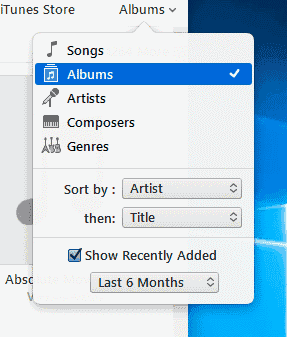
- Partendo dalla cima dell'elenco, cerca gli album che non hanno opere d'arte e mostra solo la nota musicale.
- Una volta individuato un album che non contiene materiale illustrativo, puoi eseguire una delle seguenti operazioni a seconda della situazione:
- Fare clic una volta sul testo del titolo dell'album, quindi modificarlo.
- Fare clic una volta sull'icona dell'album per visualizzare tutte le tracce elencate per l'elemento. Da lì puoi modificare singole tracce facendo clic con il tasto destro / CTRL e facendo clic su ognuna, quindi selezionando "Ottenere informazioni“. Dal "Dettagli"Scheda, correggi il"Album"Nome, quindi fai clic su"ok“.

- Trascina e rilascia una singola traccia o l'intero album sull'applicazione MusicBrainz Picard.L'applicazione non trova i titoli degli album per tutto, ma può correggere la maggior parte dei titoli degli album. Per ulteriori informazioni sull'utilizzo di questa fantastica utility, consulta il nostro post "Correzioni di programma gratuite iTunes Titolo, artista e informazioni sull'album". Se hai difficoltà a trovare il titolo dell'album adatto per la tua musica, una ricerca Google o Amazon è probabilmente il metodo migliore per trovare ciò di cui hai bisogno.
- Dopo aver aggiunto il titolo dell'album corretto, puoi provare a ottenere le copertine degli album facendo clic con il pulsante destro del mouse / CTRL facendo clic sull'icona dell'album, quindi selezionando "Ottieni materiale illustrativo per l'album“.
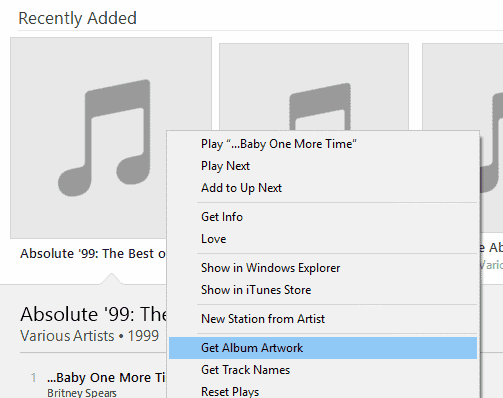
- Nella maggior parte dei casi, iTunes troverà automaticamente la copertina dell'album corretta. Se iTunes non trova materiale illustrativo, dovrai aggiungerlo manualmente.
Conclusione
Dopo aver seguito questi passaggi, la tua libreria di iTunes dovrebbe essere ora organizzata. Se hai una grande biblioteca, è probabile che tu abbia perso alcune tracce. Va bene. Continua a correggere gli errori nella tua libreria ogni volta che li trovi. Stai andando in una libreria perfetta.
Qual è la tua esperienza nell'organizzazione della tua libreria di iTunes? Condividi la tua esperienza nella sezione Commenti.